Créer un site Web avec WordPress est un processus qui nécessite les meilleurs outils et ne doit pas être considéré comme facile.
Opter pour un serveur local vous permet également d'accéder au Web que vous concevez vous permet de le parcourir sans avoir signé de contrat d'Hébergement.
Le but de ce programme est de permettre la création d'un espace WordPress à partir de l'ordinateur pour générer des changements sans mettre en danger le web que nous avons en ligne.
Qu'est-ce que DesktopServer ?
Ceci est un outil dédié à travailler exclusivement à la merci de WordPress ainsi que des installations de contenu, garantissant leur compréhension et leur utilisation.
Il appartient à la société serveur de presse, qui, bien qu'offrant un service payant, a une version limitée qui offre de nombreux avantages pour le développeur.
Parce que c'est un programme conçu spécifiquement pour WordPress, assurant son optimisation en tant que stack AMP local pour installer cette plateforme localement.
Comment puis-je obtenir DesktopServer ?
Si vous souhaitez installer WordPress localement avec DesktopServer à partir de zéro, vous devez commencer par vous connecter à la page principale de Serverpress et accéder au » téléchargement de zone «.
Un tableau apparaîtra sur votre écran d'ordinateur qui établit la comparaison des avantages entre la version Limitée et la version Premium.

Deux boutons correspondant à chaque version seront affichés à la fin des deux colonnes ; dans ce cas nous choisirons d'appuyer sur la colonne Limité qui contient la phrase " Gratuit - Ajouter au panier ».
À partir de ce moment, la demande que vous avez faite s'affichera, où vous devrez entrer vos coordonnées et accepter les termes et conditions avant d'appuyer sur » achète «.
Une liste des versions de DesktopServer s'affichera, où vous devrez choisir celle qui se rapproche le plus de votre ordinateur. Cliquez sur son URL pour télécharger. Faites un test de vitesse WiFi pour éviter les retards.
Processus d'installation
Après avoir décompressé le fichier téléchargé pour démarrer le programme d'installation, puis en cliquant sur » continue »Démarre la procédure en tant qu'administrateur.
En acceptant les termes et services, sélectionnez l'option qui dit " nouvelle installation de DesktopServer »E Cliquez sur » continue »Pour commencer le processus d'installation.
Instructions pour installer WordPress sur le serveur local avec le programme DesktopServer
A la fin de l'installation de DesktopServer, lancez le logiciel à partir du dossier créé sur le disque local nommé " xampplie ". A partir du moment où il démarre, vous devez sélectionner le » les privilèges d'administrateur »Et puis cliquez sur» Avanti «.
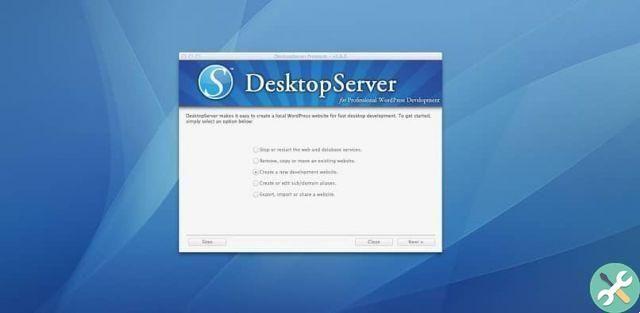
A ce moment vous devez démarrer les services Apache et MySQL et activer les plugins développeur avant d'appuyer sur " Avanti ". À partir de là, vous créerez la page, car vous sélectionnerez " créer un nouveau site de développement «, Qui installera WordPress pour votre usage. Appuyer sur " Avanti «.
Choisissez le nom du site, qui sera à son tour la nouvelle adresse locale, et définissez l'URL de développement qui sera wp.dev sur l'ordinateur.
Tous les fichiers que vous dessinez désormais seront enregistrés dans le dossier « I mes documents » Et lorsque vous avez fini de configurer tout ce dont vous avez besoin pour votre nouveau site WordPress sur un serveur local, appuyez sur » crée «.
Enfin, le logiciel se chargera d'afficher l'URL du serveur WordPress local que vous avez installé, sur laquelle vous pourrez cliquer pour éditer la page créée.
À ce stade, vous attribuerez le titre au site, choisirez un nom d'utilisateur, le mot de passe pour vous connecter et l'adresse e-mail pour tout joindre. De cette manière, vous cliquerez sur " Installer WordPress » Pour enfin disposer du serveur local et garantir le bon fonctionnement de votre site.
BalisesWordPress

























